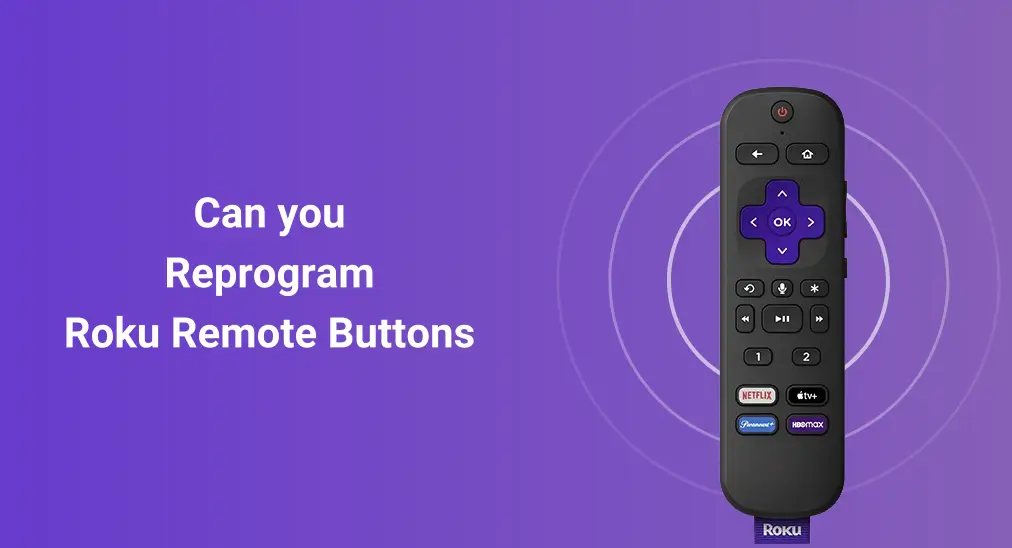
Do you note the channel shortcut buttons on your Roku remote, like Netflix and Disney+? It's great that these buttons provide convenience to users. However, if you are not one of their audience, can you Roku-Fernbedienungstasten neu programmieren Um Ihre häufig verwendeten Apps oder Kanäle hinzuzufügen? Bitte haben Sie Geduld mit diesem Blog, um die Antwort zu erhalten.
Inhaltsverzeichnis
Was sind die Shortcut-Tasten auf Roku?
Eine Roku-Fernbedienung bietet viele funktionale Tasten, einschließlich der App-Verknüpfungstasten und persönlichen Verknüpfungstasten.
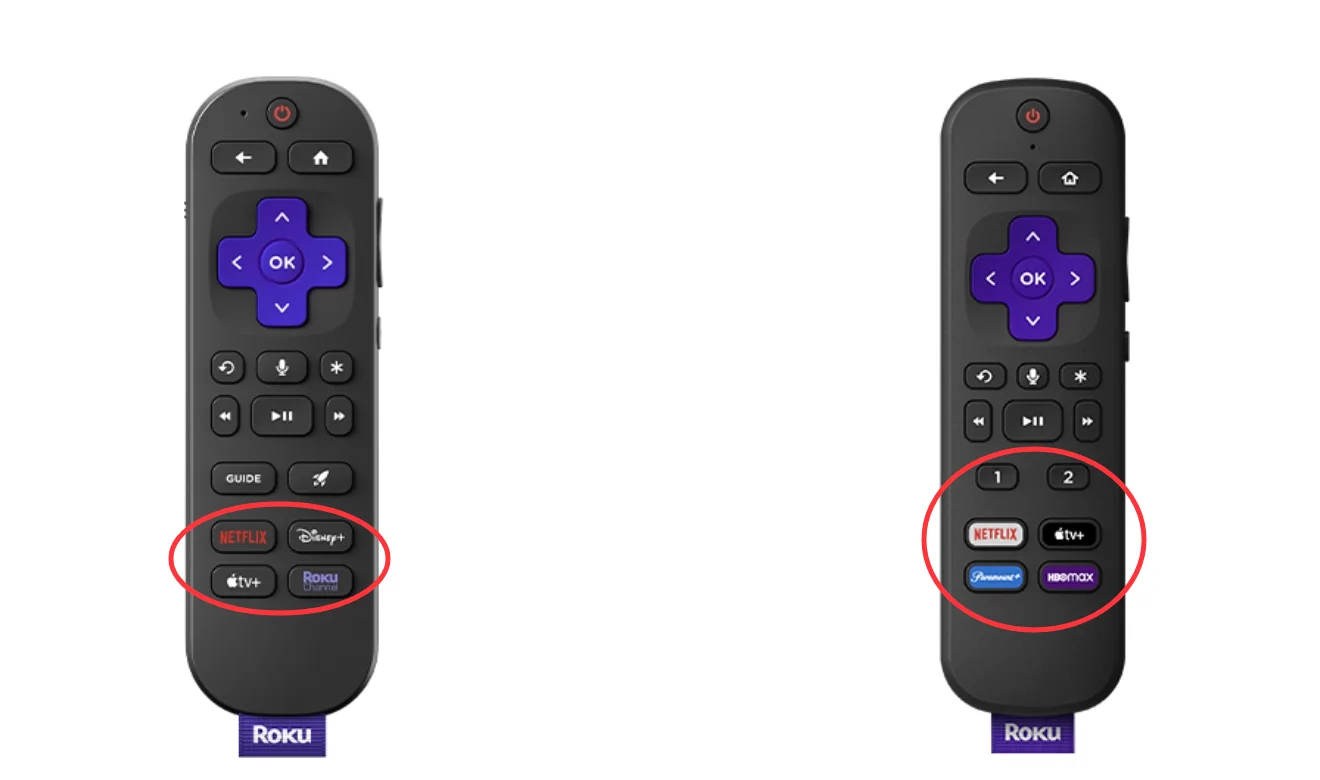
Diese App-Verknüpfungstasten ermöglichen es Ihnen, schnell auf Streamer wie Netflix, Disney+ und zuzugreifen. Apfel Fernseher auf Roku. In response, these streaming media companies will pay Roku for the privilege buttons. It seems convenient, but the reality is that you may not subscribe to the four apps at once and it's annoying to touch them by mistake. Then can you reprogram the buttons on a Roku remote? Unfortunately, you can only disable these app shortcut buttons by physical disassembly.
Some Roku remotes, including Roku Voice Remote Pro, Roku Voice Remote (included with Roku Ultra, Roku Streaming Stick 4K+, Roku Streambar Pro, and Roku Plus Series TV), and Roku Touch Tabletop Remote offer personal shortcut buttons stamped with a "1" and "2" number. The two keys, just below the app shortcut buttons, are reprogrammable.
Können Sie die Roku-Fernbedienungstasten neu programmieren?
Therefore, you can only program the personal shortcut buttons on your Roku remote. Now let's see how to program these two personal buttons and learn about how to create shortcuts for your favorite apps or channels through two other methods.
Programmiere persönliche Shortcut-Tasten auf der Roku-Fernbedienung
Das Programmieren dieser persönlichen Tasten ist einfach, folgen Sie einfach der Schritt-für-Schritt-Anleitung unten.

Schritt 1. Drücken und halten Sie die persönlichen Kurzwahltasten. 1 oder 2 Taste für 5 Sekunden. Dann gibt es ein Bildschirmmenü, das mehrere Shortcut-Optionen zeigt:
- Kanal: Starte deinen Lieblingskanal
- Der Roku-Leitfaden: öffnen Sie den Roku-Kanal
- Live-Fernsehführer: Starten Sie die Live-Fernseher-Guide
- Schlaf-Timer: Schalten Sie Ihren Fernseher nach einer festgelegten Zeit aus, wenn Sie ein Roku-Fernsehersystem haben.
- Untertitel: aktivieren Sie die Untertitel (Tippen Sie hier, wenn Ihr Roku TV closed caption won't turn off)
- Sprachbefehl (oder Letzter Sprachbefehl): Speichern Sie einen Sprachbefehl für bestimmte Aufgaben wie die Suche nach einem Film oder das Abspielen von Musik.
Schritt 2. Tippen Sie auf die gewünschte Verknüpfungsoption und drücken Sie OK um den . abzuschließen.
Für Sprachbefehle müssen Sie die drücken und halten Voice Taste (Mikrofonsymbol) und sprechen Sie den Befehl. Drücken und halten 1 oder 2 Drücken Sie die Taste 5 Sekunden lang, nachdem Ihr Roku-Gerät den Sprachbefehl ausgeführt hat, und wählen Sie dann Letzter Sprachbefehl.
Hinweis: Sie können die persönlichen Schnellzugriffstasten mit den gleichen Schritten wie oben neu programmieren.
Verknüpfungen für Kanäle auf dem Startbildschirm erstellen
Für die Roku-Fernbedienung ohne persönliche Tasten können Sie Ihre Lieblingskanäle auf dem Startbildschirm platzieren, damit Sie schnell auf sie zugreifen können.
Schritt 1. Drücken Sie die Zuhause drücken Sie die Taste auf Ihrer Roku-Fernbedienung, um zum Startbildschirm zu gelangen > Drücken OK Für die Rechts Taste, um auf die Kanalliste zuzugreifen.

Schritt 2. Wählen Sie den Kanal, den Sie verschieben möchten, drücken Sie die Star* Schaltfläche, um die zu öffnen. Optionenmenü und wählen Kanal verschieben.
Schritt 3. Bewegen Sie den gewünschten Kanal und drücken OK wenn es sich in der zufriedenen Position befindet.
Verwenden Sie eine Roku-Fernbedienungs-App, um Kanäle anzuheften
Alternativ können Sie eine Drittanbieter-App für Roku-Fernbedienung um Hilfe zu bekommen. Diese Anwendung kann auch eine mächtige Unterstützung sein, wenn Ihr Roku-Fernbedienung verweigert die Zusammenarbeit für dich.

Dank der Entwicklung von BoostVision, this virtual remote app can pin your favorite channels via a simple click and then let you reach them as quickly as possible. Now let's follow the steps to see how it works for you.
Laden Sie die Fernbedienung für den Roku-Fernseher herunter
Schritt 1. Verbinden Sie Ihre Roku- und Mobilgeräte mit demselben drahtlosen Netzwerk. Laden Sie die Roku-Fernbedienungs-App auf Ihr Mobilgerät herunter.

Schritt 2. Öffnen Sie die Anwendung und erlauben Sie ihre Berechtigungen. Klicken Sie auf die Tippen, um auszuwählen Wählen Sie den Bereich, um Ihr Roku aus der Geräteliste zu verbinden.
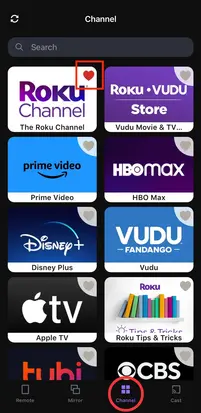
Schritt 3. Sobald die Kopplung erfolgreich ist, gehe zur Kanalseite und klicke auf das kleine Herz in der Ecke deines Lieblingskanalsymbols. Dann wird der Kanal vorne in der Kanalliste erscheinen.
Fazit
In general, it's exciting to have a Roku remote with personal customization features. You just need to press the "1" or "2" buttons for 5 seconds to program them. Plus, if your remote only has the app shortcut buttons, you can also create shortcuts for your favorite channels, including moving them on the Home screen or leveraging the favorite-added feature on a third-party application. Hoping this post can offer you a more convenient viewing experience!
FAQ zur Neuprogrammierung der Roku-Fernbedienungstasten
F: Kann ich meine Roku-Fernbedienungstaste neu programmieren?
You can reprogram your Roku remote button if there are personal shortcut buttons with "1" and "2". To reprogram them, you just need to press and hold the personal shortcut buttons 1 oder 2 Halten Sie die Taste 5 Sekunden lang gedrückt. Tippen Sie dann auf die gewünschte Verknüpfungsoption und drücken Sie OK um den . abzuschließen.
F: Wie setze ich meine Roku-Fernbedienung zurück?
Zu Roku-Fernbedienung zurücksetzen, Sie können dies befolgen:
- Entfernen Sie die Batterien aus Ihrer Roku-Fernbedienung.
- Ziehen Sie das Netzkabel von Ihrem Roku-Gerät ab und warten Sie 5 bis 10 Sekunden, bevor Sie es wieder einstecken.
- When your TV displays the Roku home screen, insert the batteries back in the remote. Don't hurry to install the battery compartment cover.
- Drücken und halten Sie die Paarung Drücken Sie die Taste neben dem Batteriefach etwa 5 Sekunden lang.
- Das Statuslicht auf der Fernbedienung sollte zu blinken beginnen. Der Vorgang kann etwa 30 Sekunden dauern. Warten Sie geduldig, bis eine Benachrichtigung auf dem Fernsehbildschirm erscheint.








